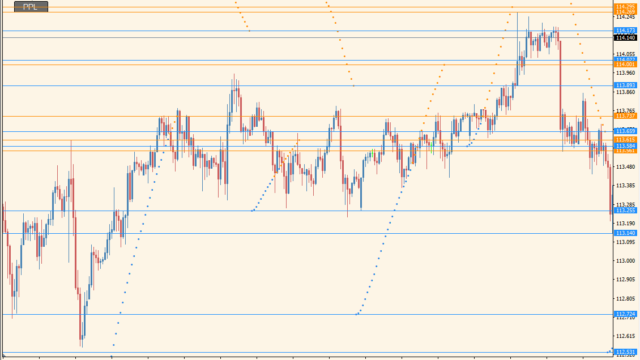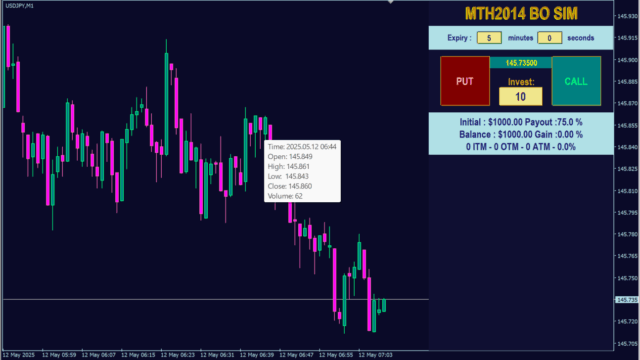トレンドの方向をサブチャートに示すヒストグラムで教えてくれるインジケーターです。
緑は上昇トレンド、オレンジは下降トレンドで灰色がレンジです。移動平均線をベースにしてヒストグラムを描写しています。
ChangeToEAなどの読み取りEAを使えばFX取引の自動化も可能ですし、AMTでバイナリーオプションの自動化も可能なインジケーターです。
Directional Breakout averages 2インジケーターの利用方法
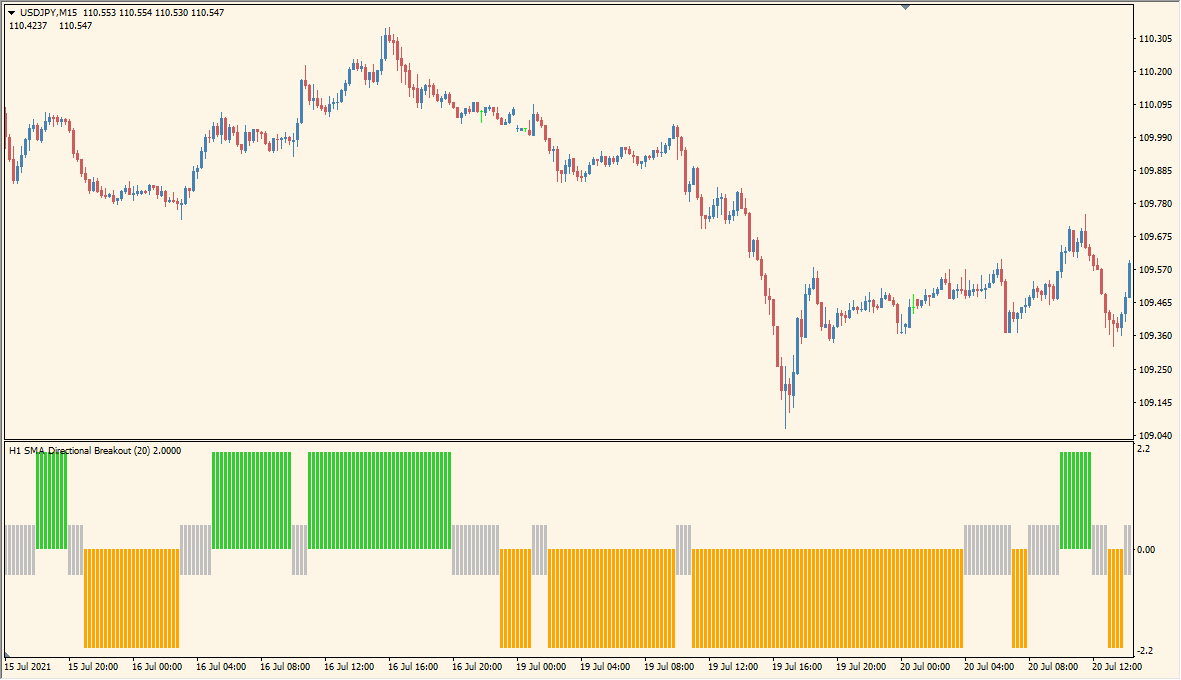 こちらは15分足に1時間のSMA Directionalを表示したところです
こちらは15分足に1時間のSMA Directionalを表示したところです
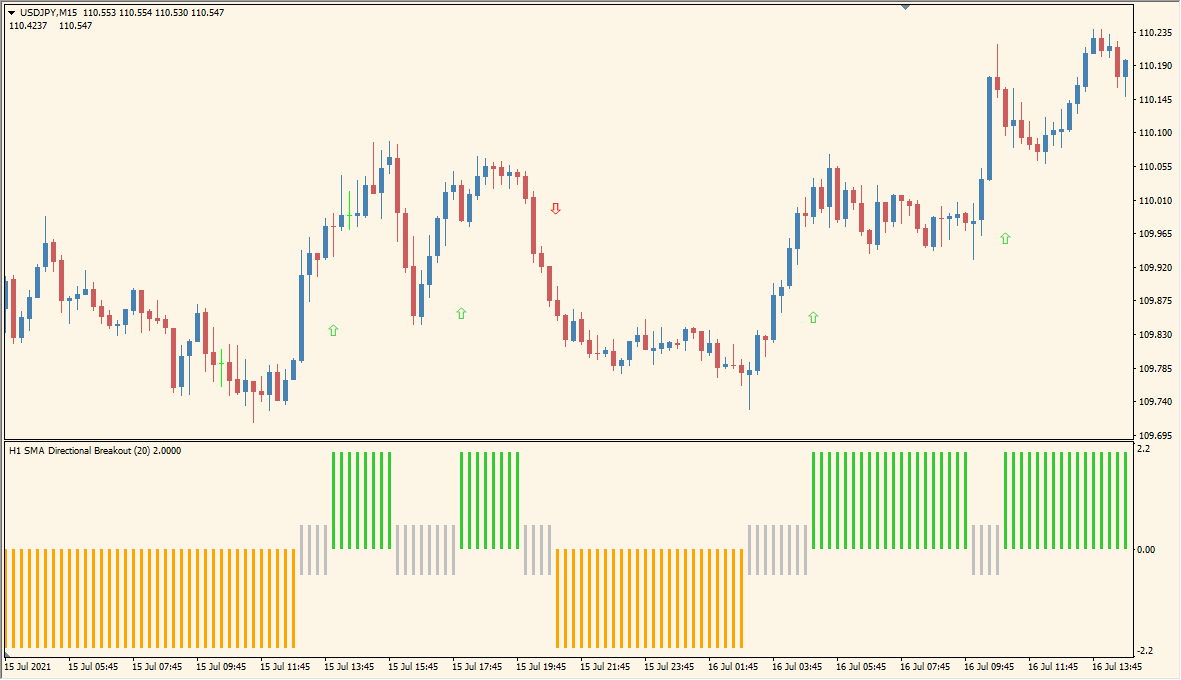 サインは出ますがこのまま自動売買に使えるというわけではないので注意です
サインは出ますがこのまま自動売買に使えるというわけではないので注意です
Directional Breakout averages 2は移動平均線の角度を参考にヒストグラムを生成します。デフォルトでは単純移動平均線(SMA)が選択されていますが、約20種類ほどの移動平均線から選択することができます。
マルチタイムフレームに対応しているので、メインチャートには短期の移動平均線、サブチャートには上位足のヒストグラムを表示すればチャートがスッキリして見やすいです。

パラメータ設定
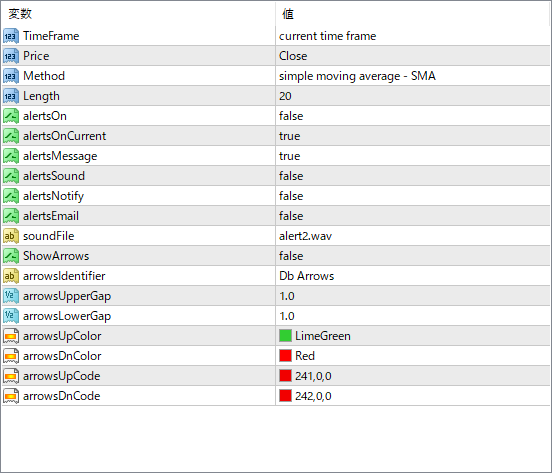
『ShowArrows』をtrueにするとヒストグラムが1本目の緑、又はオレンジがでたらサインが出ます。
ヒストグラム系のインジケーターをメインで使う場合は、必ず「◯本以上確定したらエントリー」といった独自のルールを決めて運用しましょう。
気分でルールを変えているといつまでたっても正確な勝率がでてきませんからね。

その他の移動平均線インジケーター
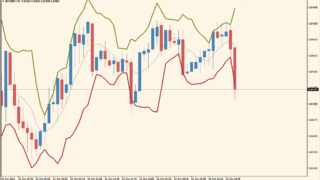
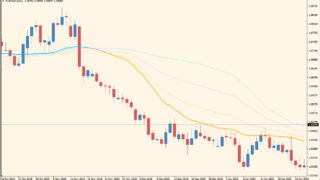
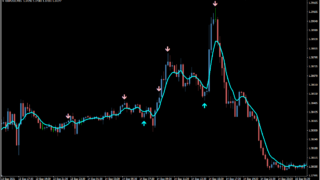



インジケーターをMT4にインストールする方法
①インジケーターをダウンロードするとzipファイルでPCに保存されますので、そのフォルダを右クリックしてファイルを『展開』しておきます。
②フォルダの中に『mq4ファイル』または『ex4ファイル』がはいっていることを確認します。
③MT4を開いて、画面上部の『ファイル』→『データフォルダを開く』→『MQL4』→『Indicators』フォルダに②のファイルをいれます。
④MT4を再起動すればMT4のナビゲータウィンドウに追加したインジケーターが表示されているので、チャートに適用すれば完了です。